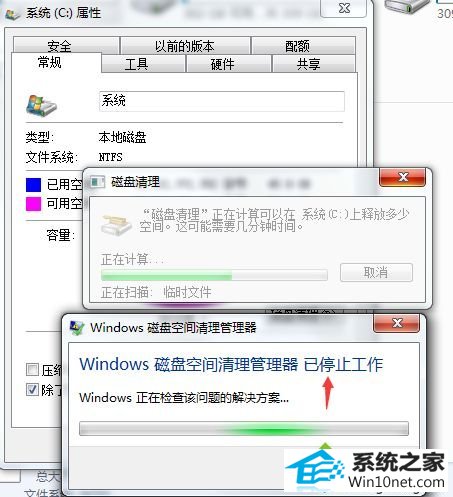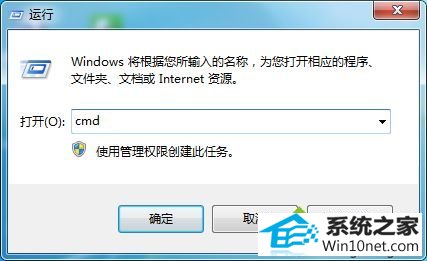今天小编分享一下win10系统出现windows磁盘空间清理管理器已停止工作问题的处理方法,在操作win10电脑的过程中常常不知道怎么去解决win10系统出现windows磁盘空间清理管理器已停止工作的问题,有什么好的方法去处理win10系统出现windows磁盘空间清理管理器已停止工作呢?今天本站小编教您怎么处理此问题,其实只需要1、按下“win + R”快捷键打开运行,输入“cmd”并点击确定进入命令提示符;2、然后输入“sfc /scannow”,按下回车键执行;就可以完美解决了。下面就由小编给你们具体详解win10系统出现windows磁盘空间清理管理器已停止工作的图文步骤:
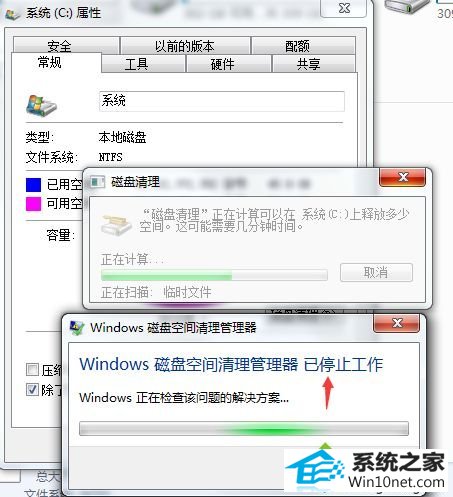
方法/步骤:
1、按下“win + R”快捷键打开运行,输入“cmd”并点击确定进入命令提示符;
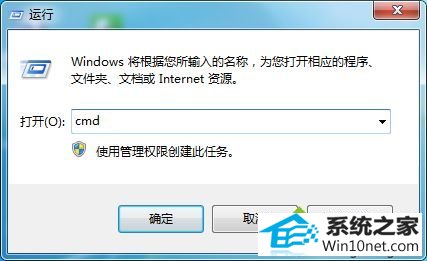
2、然后输入“sfc /scannow”,按下回车键执行;

3、等待扫描完成后会开始自动修复系统受损组件,但是修复后需要重启计算机才能生效;

4、修复后尝试能否正常使用粗盘清理功能,若为题依旧继续往下看;
5、在其他正常的计算机中,进入“C:\windows\system32”目录,将“ntdll.dll”文件拷贝到出问题的电脑中;
6、打开命令提示符,分别执行“for %1 in (%windir%\system32\*.dll) do regsvr32.exe /s %1”和“for %1 in (%windir%\system32\*.ocx) do regsvr32.exe /s %1”,执行成功后重启电脑。
以上就是win10出现windows磁盘空间清理管理器已停止工作怎么办,按照上述方法修复后就可以正常使用磁盘清理了。